ドキュメントの設定を確認して下さい
保存する前のドキュメントの設定についてはこちらをご覧下さい。
設定
「ファイル」→「別名で保存」を選択します。
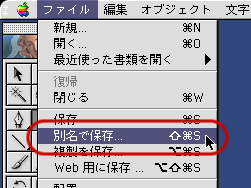
フォーマットを「Illustrator EPS」に設定します。
「保存」のボタンをクリックします。

EPS形式のオプション設定画面になりますので、以下のように設定し、「OK」をクリックします。
- 互換性:「バージョン 10」を選びます。
- プレビュー
- 「Macintosh(8-bitカラー)」または「TIFF(8-bitカラー)」を選びます。
- オプション
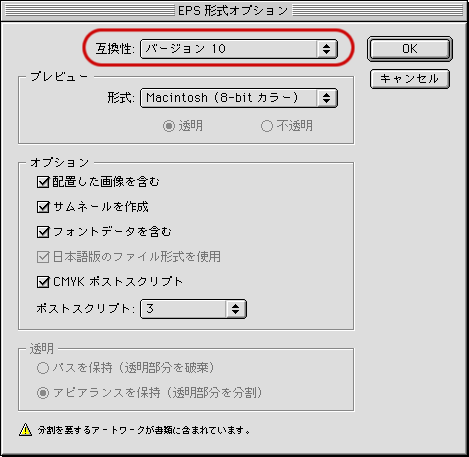
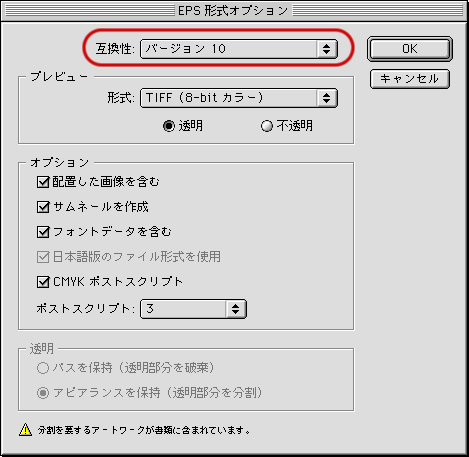
注意点
互換性のバージョンについて
必ず制作で使用しているIllustratorのバージョンで保存してください。バージョンを変えて保存したファイルは意図しないPostScriptエラー(出力エラー)を起こしたり、文字がずれたり、画像のリンクが切れる場合があります。印刷の仕上がりに大きな影響を与えることもありますので、かならず制作で使用しているIllustratorのバージョンと同じバージョンで保存をしてください。
フォントについて
「フォントデータを含む」にチェックをつけた場合でも、フォントは全てアウトライン化をお願いいたします。
書類の設定や保存の設定について
透明効果などを使っているときに、書類や保存の設定が印刷に適した設定になっていないと、意図しない形で画像化されたり、線や文字が太めにラスタライズされたりしますので、ご注意ください。詳しくはこちらをご覧下さい。
- †1: 画像をリンク配置していない場合はグレーアウトしてチェックできません。
